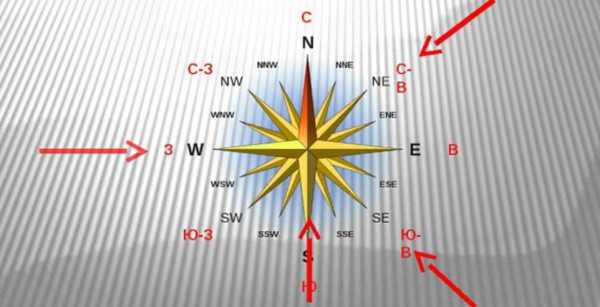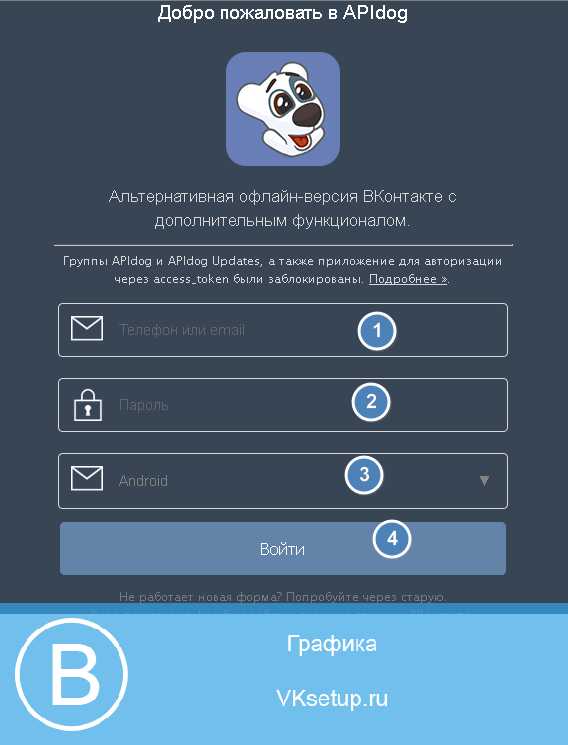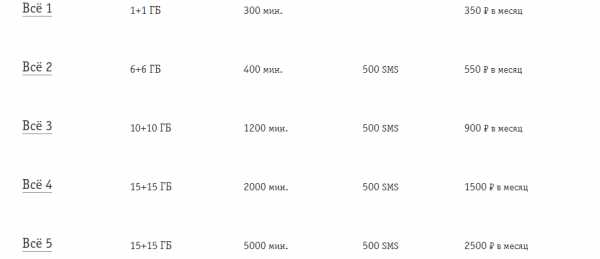Выбираем усилитель Wi-Fi сигнала для дома и офиса. Чем усилить сигнал wifi
Лучший Wi-Fi репитер (усилитель сигнала)
Все мы сталкивались с проблемой слабого сигнала от маршрутизатора. Некоторые сразу подумывают поменять роутер, ведь кажется проблема именно в нем. Однако, это не совсем так. При правильной его настройке, можно обеспечить хорошее качество соединения и покрытия Wi-Fi сигнала. Но если Вы все же решились покупать репитер для усиления сигнала, мы поможем сделать правильный выбор.

Что такое Wi-Fi повторитель и как он работает?
В данном разделе мы поговорим о том, что называют усилителями вай фай сигнала (их также называют репитером, повторителем, ретранслятором)и для чего они нужны.
Часто бывает так, что купив и установив роутер у себя дома (в офисе), Вы обнаруживаете что сигнал не достает до нужного места. Вы конечно можете установить роутер поближе, тогда сигнал будет доставать до компьютера, но если такой возможности нет, приходится покупать данное устройство.
Принцип действия этого девайса наглядно показан на картинке ниже. Он продлевает полученный сигнал от вай фая, и направляет его до нужного Вам места. Скорость интернета при этом остается прежней.
 Принцип работы усилителя сигнала для Wi-Fi роутера
Принцип работы усилителя сигнала для Wi-Fi роутераКак правило, данное устройство довольно компактное, и работает от обыкновенной розетки. Вы можете купить его в любом интернет-магазине и установить его в тот же день у себя в квартире.
Некоторые особенности использования усилителя:
- Репитер создает сеть, аналогичную существующей. Все Ваши устройства (компьютера, телефон, планшет), будут автоматически подключаться к той сети, с которой будет лучше сигнал. Например: Роутер находиться на кухне, а ретранслятор в гостиной. Если Вы зайдете с телефоном на кухню, сигнал будет приниматься от роутера, в гостиную - от усилителя.
- Можно без проблем настраивать локальную сеть. Все устройства будут подключены к одной сети, независимо от источника сигнала.
Как усилить сигнал Wi-fi своими руками?
В целом, данное устройство очень полезно для дома, однако, в зависимости от модели, придется выложить кругленькую сумму за усилитель. Не хотите тратить деньги? Тогда воспользуйтесь нашими советами, чтобы усилить сигнал вай фая в своем доме или офисе:
1. Поставьте роутер в центре квартиры/офиса.
Многие люди устанавливают роутер в прихожей, или в самой дальней комнате. Это безусловно удобное расположение, и кабель тянуть по всей квартире не нужно, но из-за этого будет сильно страдать интернет. Поэтому, мы рекомендуем устанавливать роутер изначально в той комнате, которая равно удалена от всех остальных (как показано на картинке снизу). Если интернет Вам нужен только в одной комнате, то установите роутер именно в ней. В таком случае, Вам не понадобиться покупать ретранслятор.
На картинке показан пример хорошего и плохого расположения роутера в квартире. Если Вы не хотите снабжать своим интернетом соседей, тогда лучше расположите источник интернета посередине квартиры.
Правильно разместить роутер помогут также специальные программы для анализа. Программой WiFi Analyzer Вы сможете замерить точки, в которых интернет ловит хуже и лучше всего. На основе полученных данных, легче правильно выбрать место.
2. Измените канал, на котором работает Ваш роутер.
Если Вы не являетесь счастливым обладателем современного двухдиапазонного маршрутизатора, тогда Ваш роутер работает на частоте 2,4 ГГц. Беда в том, что в этой частоте находится всего 13 каналов. Среди них нужно выбрать самый не загруженный, и подключиться к нему. Поможет в этом простенькая программка inSSIDer.
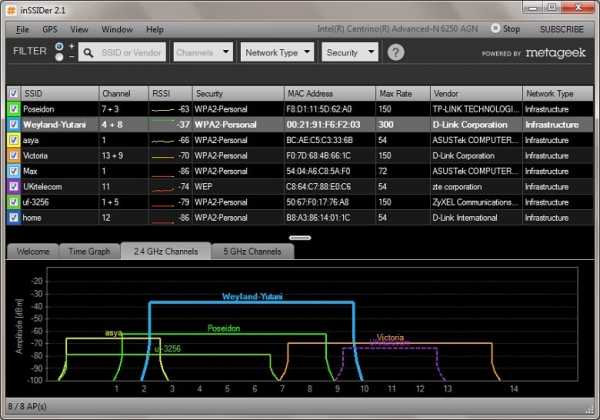
Скачать эту программу можно совершенно бесплатно. С ее помощью Вы увидите минимально загруженную сеть. Не рекомендуем выбирать крайние каналы (1-й, 2-й, 12-й и 13-й). Как правило, они самые слабые, поэтому подключаться к ним никто не желает.
В наше время, каждая квартира снабжена высокоскоростным интернетом. Поэтому, свободных каналов может попросту не оказаться. Если Вам не повезло, значит переходим к следующему пункту.
3. Выставить максимальную мощность сигнала.
На некоторых моделях можно выставить мощность передаваемого Wi-Fi сигнала. Посмотреть эту настройку можно в «Расширенные настройки». Как правило, данный параметр стоит по умолчанию на 100%. Но настройки могли сбиться, поэтому не мешало бы их проверить.
4. Обновите прошивку своего роутера.
Зайдите на сайт производителя и поищите там самые новые прошивки для своего устройства. Если проблема у Вас с самого начала, то скорее всего причина именно в этом. Производители никогда не устраняют неисправности в ходе разработки/испытаний новых устройств, поэтому дорабатывают их с помощью новых прошивок.
5. Если ничего не помогает.
В этом случае, рекомендую задуматься о покупке нового роутера. Даже усилитель не поможет в сложившейся проблеме, поскольку он займет уже загруженный канал, или попросту будет передавать слабый сигнал от слабенького роутера.
Если Вы все-таки решились на покупку нового девайса, рекомендуем посмотреть статью - «Выбираем топовый роутер для дома».
ТОП-7 лучших усилителей для дома и офиса
Вот мы и подошли плавно к самой главной части нашей статьи. Ниже мы будем обозревать самые лучшие репитеры 2017 года по мнению пользователей. Для этого мы отобрали ТОП-5 лучших девайсов разных производителей.
| Лучшие усилители низкой ценовой категории | Asus RP-N12 | 1 580 ₽ | |
| Xiaomi Mi WiFi Amplifier | 9.3 / 10 | 865 ₽ | |
| TP-Link TL-WA850RE | 9.5 / 10 | 1 350 ₽ | |
| Лучшие усилители средней ценовой категории | TP-Link AC750 | 9.5 / 10 | 2 160 ₽ |
| TP-Link Re350 | 9.9 / 10 | 3 590 ₽ | |
| Лучшие усилители высокой ценовой категории | Netgear Orbi AC3000 | 10 / 10 | 21 140 ₽ |
| Asus RP-AC68U | 9.9 / 10 | 11 090 ₽ |
Asus RP-N12

Очень хороший усилитель сигнала для дома и офиса. В его функционал входят функции ретранслятора, точки доступа и сетевого моста. Подключить его можно в любую розетку в Вашем доме, а настраивается он одним нажатием на кнопку WPS. Две мощные антенны обеспечат бесперебойный сигнал вай фая в любую точку в доме.
Определить наиболее оптимальную точку для размещения данного устройства поможет индикатор на передней панели. Если сигнал от маршрутизатора хороший, то будет гореть зеленый индикатор, если плохой - красный.
Достоинства усилителя по отзывам пользователей:
- Очень легко подключить и установить соединение.
- Две мощные антенны, которые обеспечивают хороший радиус действия.
- Максимальная скорость соединения: 300 Мбит/с.
Недостатки:
- Иногда теряет связь с роутером, поэтому приходиться перезагружать.
Xiaomi Mi WiFi Amplifier

Максимально компактный репитер, который легко можно брать с собой в поездки/путешествия. Установить и настроить его можно за несколько минут. Просто подключите его через USB-разъем, и устройство само синхронизируется в течение нескольких минут.
Данный девайс способен увеличить область покрытия маршрутизатора в два раза. Скорость соединения при таких габаритах составляет 150 Мбит/с, что будет достаточно для большинства маршрутизаторов.
Плюсы репитера по отзывам пользователей:
- Компактный девайс, который можно носить в кармане.
- Увеличивает зону действия маршрутизатора почти в два раза.
- Автоматическая синхронизация.
Минусы:
- Автоматическая синхронизация происходит только с маршрутизаторами Xiaomi. Для всех остальных нужно использовать специальное приложение Xiaomi Smart Home.
TP-Link TL-WA850RE

Удобный ретранслятор для Вашего маршрутизатора, который быстро и без проблем увеличит площадь покрытия сигнала Wi-Fi. Подключить и настроить девайс очень просто. Подключите к розетке и нажмите на кнопку Range Extender на усилителе, и на кнопку WPS на маршрутизаторе.
TP-Link TL-WA850RE обеспечит наиболее полное покрытие в Вашей квартире, и устранит "мертвые зоны". Скорость передачи сигнала может достигать 300 Мбит/с, чего будет достаточно для игр, видео и фильмов.
Плюсы:
- Легко настраивается, можно подключить в любом месте.
- Хороший сигнал; убирает "мертвые зоны", в которых отсутствовал интернет.
- Сохраняет профиль, поэтому не нужно заново настраивать при переподключении.
Минусы:
- Не обнаружено.
TP-Link AC750

Данный ретранслятор будет отличным вариантом для тех, кому нужно увеличить радиус покрытия сигнала в двух диапазонах. TP-Link AC750 работает в диапазонах 2.4 ГГц или 5 ГГц, тем самым обеспечивая скорость передачи данных до 750 Мбит/с.
Подключить усилитель не составит труда. Включите его в розетку, нажмите на кнопку Range Extender и на кнопку WPS на маршрутизаторе. Через пару минут подключение станет активным. При подключении, полностью копирует адрес роутера.
Достоинства:
- Обеспечивает полное покрытие сигнала на большом расстоянии.
- Быстрая настройка и подключение.
- Красивый дизайн.
- Стабильно работает на двух частотных диапазонах: 2,4 и 5 ГГц.
Недостатки:
TP-Link Re350

Данный усилитель является одним из лидеров в нашем рейтинге. Он может работать на двух частотных диапазонах: 2,4 ГГц (скорость до 300 Мбит/с) и 5 ГГц (скорость до 867 Мбит/с). Установка усилителя занимает несколько минут. Подключите его в розетку, синхронизируйте его с роутером и выберите подходящую частоту.
Индикатор на передней панели показывает уровень сигнала от маршрутизатора. Если горит синяя лампочка, значит уровень сигнала достаточно хороший, и переустанавливать репитер не нужно. Если горит красный, то подключите усилитель поближе к роутеру. Две антенны обеспечивают хорошее покрытие Wi-Fi. Настроить на работу TP-Link Re350 можно практически с любым маршрутизатором.
Преимущества по отзывам пользователей:
- Работает на на частотных диапазонах: 2,4 и 5 ГГц.
- Благодаря двух мощным антеннам далеко передает сигнал.
- Легко найти оптимальное расположение репитера, благодаря светодиодному индикатору.
- Красивый дизайн.
Недостатки:
Netgear Orbi AC3000

Если Вам не хватает мощности и охвата на предыдущих моделях, тогда стоит присмотреться к данной модели. Покупая Netgear Orbi AC3000, вы получаете два переносных устройства (маршрутизатор и усилитель), которые соединяются между собой, и обеспечивают скорость до 1500 Мбит/с. Площадь покрытия у данного усилителя гораздо больше, чем в стандартных моделях. Он идеально подойдет для использования в загородных домах или больших офисах.
Внешне Netgear Orbi AC3000 выглядит довольно привлекательно, поэтому его можно подключать на видном месте. Если усилитель не будет доставать до нужного Вам места, можно будет докупить еще одно устройство, которое будет соединяться с роутером.
Плюсы:
- Купив комплект, Вы получаете роутер и усилитель.
- Очень большой радиус действия.
- Высокая скорость передачи данных.
- Красивый дизайн.
Минусы:
- Высокая цена.
- Нельзя составить цепочку из репитеров.
Asus RP-AC68U

Основная задача этого девайса - увеличивать покрытие Wi-Fi сети. С этой задачей он справляется на все 100%, ведь он обеспечивает бесперебойное соединение на двух диапазонах: до 1300 Мбит/с в диапазоне 5 ГГц и до 600 Мбит/с в диапазоне 2.4 ГГц. Четыре внутренние антенны обеспечивают большую область покрытия.
Устройство может работать в нескольких режимах: усилитель, мост, беспроводная точка доступа. Настроить работу очень просто. Последовательно нажмите кнопки WPS на роутере и ретрансляторе Asus RP-AC68U, и можете приступать к работе.
Плюсы:
- Высокая пропускная способность беспроводной сети.
- Может служить усилителем, мостом и точкой доступа.
- Не режет скорость беспроводной сети.
- Необычный дизайн.
Минусы:
Вывод: Какой репитер лучше купить?
1. Если у Вас ограниченный бюджет, но хочется купить «самый лучший, и чтобы доставал до соседнего подъезда», тогда рекомендуем выбрать TP-Link TL-WA850RE. Этот усилитель идеально подойдет для квартиры средних размеров. Он полностью покроет все «мертвые зоны» при правильной настройке.
2. Желаете купить что-то помощнее? Тогда обратите внимание на TP-Link Re350. Он отлично зарекомендовал себя с самого первого момента. Отзывы пользователей в интернет-магазинах говорят сами за себя. Берите, не ошибетесь!
3. Ну а если Вы располагаете неограниченным бюджетом, тогда не глядя берите Netgear Orbi AC3000. Он обеспечит высокоскоростным интернетом весь Ваш загородный дом, а скорость соединения будет максимальная.
vyborok.ru
Как усилить сигнал WiFi роутера: 9 способов своими руками.
Беспроводный модем имеет обычно диапазон 30 метров. Многие причины могут понизить диапазон и занизить сигнал. Возникновение помех имеет возможность следующими факторами: металлом, толстыми стенами, сигналы от остальных приборов, которые используют беспроводные частоты (мобильники, СВЧ печки). Разберем простые способы, что бы усилить сигнал WiFi.
9 Способов как усилить сигнал WiFi роутера своими руками
1. Минимизировать использования устройств на частоте 2.4 ГГц
Чаще всего мешает бытовая техника: Радиотелефоны, СВЧ печки, системы безопасности, телевизионный пульт ДУ. Придется заменить устройства или отключать их при использовании wifi. Что бы проверить какое устройства создает помеху нашему сетевому трафику, можно по очереди отключать устройства и смотреть на уровень сигнала. В таком случае мы будем примерно знать что нам мешает.
2. Переместить ваш роутер
Иногда решение очень простое. Нужно просто найти наиболее высокую и комфортную точку для модема.
- Выберите высокую точку вашего модема, чтобы усилить эффективную дальность вещания. Чем выше тем лучше.
- Попробуйте разместить в центре вашего жилого помещения для большего охвата территории. В центре и высоко.
- Приблизьте свои устройства к сети, если возможно.
- Найдите место, где плохо ловит соседский wifi, попробуйте разместить модем на той точке.
- Отойдите от любого металла: железные полки, ящики и подобные вещи. (Если используйте ноутбук к примеру)
- Отойти от радиотелефонов, микроволновок.
- Попробуйте применить все вышеперечисленные пункты в один.
3. Поменять режим вещания роутера
Выберите новый стандарт 802.11 N в настройках модема, если поддерживает. 802.11 N предлагает гораздо больший радиус действия и силу сигнала по сопоставлению с устройствами стандартов 802.11 a/b/г. (Настройка модема HG532e huawei со скрытыми функциями. Чтобы появилась функция смены вещания 802.11N, нужно войти с правами супер админа.)

4. Переключить канал роутера на свободный
Модемы работают на каналах от 1 до 11. Изменение канала, позволит роутеру создать четкий сигнал между другими беспроводными устройствами. Для тестирования в помещении на каком канале находится сеть wifi, можно воспользоваться программой Acrylic:
- 1. Наша сеть.
- 2. На каком канале находится и режим вещания 802.11-n.
- 3. Розовый цвет наше покрытие на 10 канале.
- 4. Видим, что две сети (розовый, голубой) находятся на одном и том же канале 1, они мешают друг другу.
- 5. Можете проверить статус рейтинга настройки.
Что имеем? Ровно то, что две сети wifi у моих соседей, находятся на одном и том же канале, тем самым мешая друг другу. Выбирайте канал на котором меньше подключено сетей wifi или вообще не подключено.
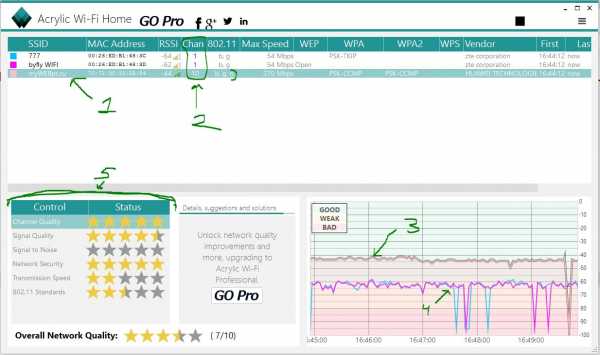
5. Усилить мощь передачи роутера
Прочитайте инструкцию на вероятность опции xmit, мощности вашего модема: количество энергии он использует для передачи сигнала. Можете усилить это число до 45 (mW). Знайте, Вы рискуете перегреть или повредить маршрутизатор.
Пример двух модемов. Ищите настройку Transmit power и повысьте ее. На первом рисунке выбрать пункт High. На втором укажите максимальное значение 20.
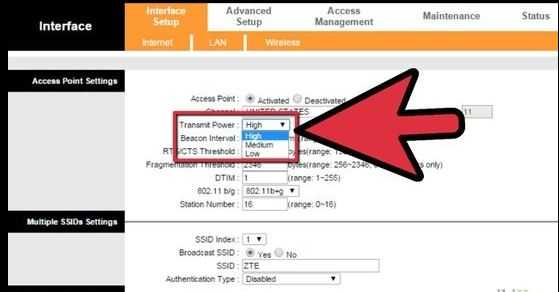
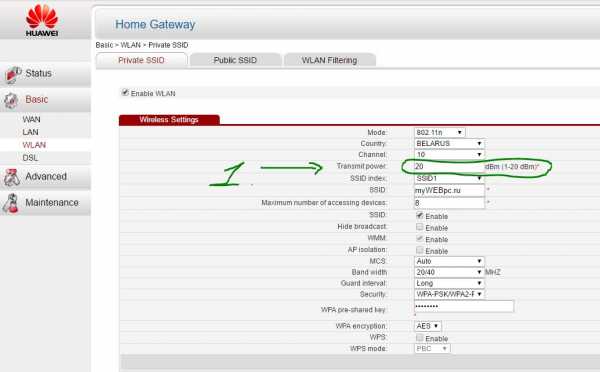
6. Сменить стандартную антенну роутера
Найти другую антенну от старого роутера, если она мощнее и заменить ее, что обеспечит большую мощность. Не все маршрутизаторы позволяют откручивать привычно антенну. Она крепиться су-цельно, многие делают так как на видео.
7. Сделать направленную волну вай фай
Направить вашу сеть wifi не в 360 градусов, а меньше, тем самым остальные волны будут отражаться и направляться в одну сторону, что даст небольшой эффект. Вырежьте с банок пива, как на картинке. Лучше всего подходит, когда соединить нужно два роутера, работающих в режиме: wds, повторитель. Вы должны понять, что wifi будет плохо работать за закрытой частью банки. Этот способ, как дать больший коэффициент целенаправленной волны.

8. Установить репитер
Называют еще "Повторитель". Расширяет сеть получаемого сигнала. Повторитель принимает сигнал от модема и усиливает его, чтобы увеличить диапазон. Продается в виде блока, который нужно воткнуть в розетку после быстрой настройки. Имеют множества маршрутизаторов опцию "Репитера".

9. Установка усилителя wifi (Бустер)
Подрубить усилитель, называемый бустер, конкретно к модему. Бустер лучше чем повторитель. Репитер усиливает лишь мощь имеющего сигнала, а не силу диапазона, что не скажешь про бустер. Применяйте двунаправленный "Бустер" для увеличения скорости.

comments powered by HyperComments
mywebpc.ru
Как усилить сигнал WiFi
Значительное распространение получили девайсы с беспроводной связью Вай Фай. Во всех квартирах имеется множество гаджетов с модулем WiFi и возникает проблема с областью охвата сети. Это часто связано с удаленностью роутера от ноутбука, смартфона, планшета, телевизора и других устройств в квартире. Но помимо расстояния имеется еще несколько критериев снижающих силу сигнала, например, точки установки приборов с модулями Вай Фай в доме, межкомнатные перекрытия, аквариумы, крупная бытовая техника, мебель, зеркала, имеющиеся у соседей трансляторы WiFi и т.п. В этой статье представлена информация о том, как усилить сигнал wifi и даны конкретные рекомендации к действию.
Главные направления действий для решения проблемы
Значительное усиление сигнала можно достичь, во-первых, программным способом, во-вторых, аппаратным:
- Действия направлены на оптимизацию настроек уже имеющихся в наличии устройств;
- Требуется увеличить эффективность работы существующей аппаратуры или приобрести дополнительные устройства.
Небольшое отступление
Однако, сначала прежде, чем приступать к осуществлению вышеуказанных действий, необходимо выполнить анализ точек расположения роутера Вай Фай и гаджетов в квартире.
Целесообразно их расположить таким образом, чтобы охват площади дома маршрутизатором был максимально эффективным. К примеру, если межкомнатные перегородки изготовлены из блоков, содержащих керамзит, стальную арматуру, пенобетон, то они будут непроницаемым экраном для сигнала роутера или его ослабят. Рекомендуется экспериментально выполнить подбор оптимальной точки для установки транслятора беспроводной сети в квартире.
Способ первый: программный
Усиление сигнала этим способом не потребует от пользователя дополнительных капвложений, а лишь необходимо внимательно изучить инструкцию в этой статье и использовать полученные знания на практике. Часто значительно улучшить качество сигнала позволяет анализ наличия сетей WiFi по соседству. В случае присутствия на площади близких по частоте каналов, они будут глушить друг друга и в итоге, даже на небольшом удалении уже охват будет отсутствовать. Как усилить сигнал в таком случае?
Подбор радио-канала
С целью обеспечения стабильного приема сначала целесообразно определить свободный канал. Сделать это можно используя приложение «inSSIDer», которое следует установить на ПК.
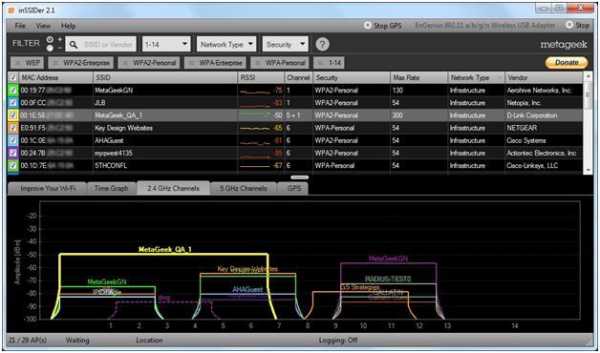 После запуска утилиты на экране отобразятся доступные сети WiFi и их частоты. В нашей стране эксплуатируются 13 каналов. Надо определить свободные и войти в настройки маршрутизатора, где в «Wireless» кликнуть на «Channel». Здесь из перечня каналов определить номер незанятого и далее щелкнуть на клавишу «Изменить/Сохранить».
После запуска утилиты на экране отобразятся доступные сети WiFi и их частоты. В нашей стране эксплуатируются 13 каналов. Надо определить свободные и войти в настройки маршрутизатора, где в «Wireless» кликнуть на «Channel». Здесь из перечня каналов определить номер незанятого и далее щелкнуть на клавишу «Изменить/Сохранить».
Слабый прием по причине малой мощности передатчика маршрутизатора
Большинство современных роутеров имеют возможность регулировки мощности трансляции в настройках сети. Чтобы сделать это требуется во вкладке «Расширенные настройки» посмотреть «Мощность передачи». Необходимо установить максимально возможную мощность и щелкнуть на клавишу «Сохранить».
С применением изменения режима работы роутера на «802.11N»
На сегодняшний день, пока еще стандарт 802.11n обеспечивает наилучший прием, скорость передачи данных и радиус действия роутеров. Но есть ограничение по его использованию, т.к. не все девайсы его поддерживают, и пользователь может с некоторыми гаджетами столкнуться с полным отсутствием приема.
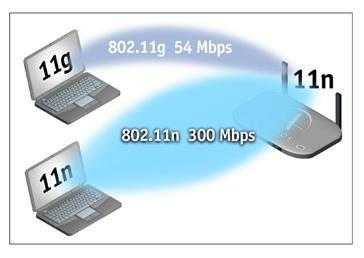 С целью перевода маршрутизатора на этот стандарт, необходимо войти во вкладку «Беспроводная сеть» и указать в пункте «Режим работы» — «802.11n». Далее кликнуть на «Сохранить». Потом перезапустить прибор. Затем вновь выполнить подключение всех девайсов к Вай Фай.
С целью перевода маршрутизатора на этот стандарт, необходимо войти во вкладку «Беспроводная сеть» и указать в пункте «Режим работы» — «802.11n». Далее кликнуть на «Сохранить». Потом перезапустить прибор. Затем вновь выполнить подключение всех девайсов к Вай Фай.
Использование диапазона работы роутера на частоте 5 ГГц
Режим работы 802.11n позволяет улучшить прием еще и возможностью перехода на диапазон 5 ГГц. В случае, когда у пользователя маршрутизатор является «двухдиапазонным», то рекомендуется его максимально задействовать, т.к. он пока абсолютно свободный. Это позволит обеспечить наилучший прием и увеличить радиус охвата, конечно, при условии, если девайсы пользователя могут функционировать на 5 ГГц.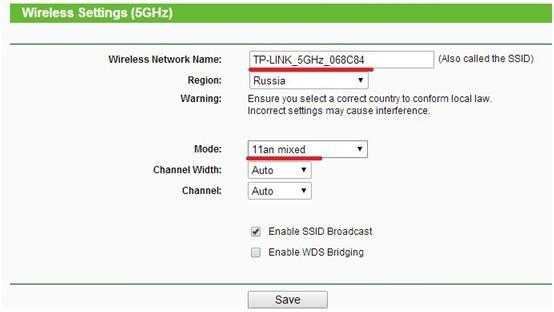
Увеличить силу приема на ПК
Данный раздел рекомендуется к прочтению владельцами лэптопов с операционной системой Windows 7, 8 и 10, т.к. у них вероятнее всего установлена и работает функция «Экономия энергозатрат».
Часто у владельцев ноутбуков она работает даже при подключенном ПК к электросети. В итоге модулю WiFi не хватает энергии для оптимальной работы с максимальным уровнем приема. Как усилить сигнал в этом случае?
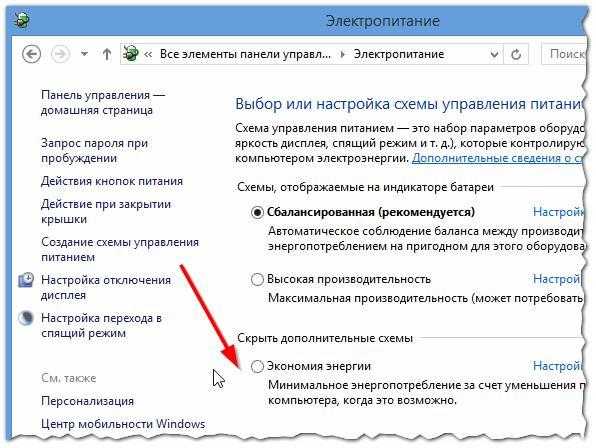 Требуется сделать следующее:
Требуется сделать следующее:
- Открыть «Панель управления»;
- Потом перейти во вкладку «Электроуправление»;
- Далее поставить отметку на пункте «Максимальная производительность».
Обновление прошивки маршрутизатора и драйверов на ПК
Этот метод доказал свою эффективность в случаях, когда драйвера Виндовс инсталлировала свои либо пользователь производил установку драйвер-пак.
Способ второй: аппаратный
В случае, когда не удалось программными средствами улучшить прием до достаточно комфортного уровня, можно еще воспользоваться целым рядом приемов для получения максимальной мощности сигнала. Эти приемы включают в себя апгрейт аппаратуры пользователя, например, замена или усовершенствование антенн роутера. Всегда значительно увеличить мощность трансляции позволяет простая смена слабой антенны. Рекомендуется приобрести более мощную антенну с кабельным соединением, для возможности ее изменения расположения в помещении.
Использование повторителя
Одним из самых реально действенных способов обеспечить охват по всей квартире или коттедже является применение репитера, который подключается к действующему WiFi. Повторитель, например, «Asus RT-N12 D1», обеспечивает охват площади собственными антеннами. Эти устройства имеют малые габаритные размеры и недорого стоят. Он просто подключается к сети электропитания и не сложно настраивается.
Усовершенствование адаптера ПК
Если пользователь имеет компьютер с адаптером, работающим через подключение PCI либо порт USB, то этот способ даст гарантированный результат улучшения качества приема. Рекомендуется приобретать адаптер с крупной антенной.
 А когда устройство уже есть и имеет низкий уровень приема, то желательно сменить антенну на более мощную.
А когда устройство уже есть и имеет низкий уровень приема, то желательно сменить антенну на более мощную.
nastrojkin.ru
Как усилить сигнал Wi-Fi сети (увеличение мощности Wi-Fi)
Советов о том, как усилить сигнал сети Wi-Fi, современный интернет предоставляет огромное множество. Но недостатком многих статей является то, что полезная информация скрывается за горами рекомендаций, которые не имеют отношения к заданной проблеме или имеют значение, но совсем опосредованное. В результате пользователь пытается увеличить область действия сигнала Wi-Fi с помощью настроек, которые невозможно применять для решения подобных задач. Они просто бесполезны для сети, а тем более для радиуса ее активности.

Задача усиления сигнала Wi-Fi сети предполагает влияние на изменение радиуса ее покрытия и расстояния работы Wi-Fi. Часто можно столкнуться с проблемой, когда невозможно воспользоваться Wi-Fi в дальних комнатах жилища, хотя роутер восстановлен, и неполадок с его работой не выявлено. Также могут возникнуть неудобства при наличии возможности беспроводной передачи данных на разных этажах одного помещения.
Оглавление статьи
Факторы, влияющие на территорию распространения Wi-Fi сигнала
От чего зависит радиус действия Wi-Fi сети? Ответов на этот, казалось бы, простой вопрос, имеется немало. Немаловажную роль на территорию распространения сети Wi-Fi играют такие факторы:
- Количество и мощность антенн роутеров;
- Толщина стен в помещении;
- Количество беспроводных систем передачи данных, расположенных по соседству;
- Место расположения периферийного устройства, обеспечивающего выход в интернет;
- Другие помехи.
Часто при приобретении роутера, покупатели просят подобрать такое устройство, которое обеспечит стабильный сигнал для жилища с разным количеством комнат либо частного дома. Но посоветовать что-то конкретное в таких случаях невозможно, поскольку необходимо изучить много условий. Площадь помещения может стать тем единственным фактором, на который следует обратить внимание при покупке роутера. Для квартиры с одной комнатой вполне подходящим станет вариант оборудования не дорогого по цене, имеющего одну антенну, мощность которой составляет 3 dBi. Для обеспечения сигнала сети Wi-Fi в помещения с довольно большой площадью нужно учитывать другие характеристики роутера. При этом, ценовой фактор не следует брать за основу приобретения нужного оборудования. Для сравнения, прибор роутер Asus RT-N18U обладает рядом преимуществ: несколько антенны, функция по увеличению радиуса активности Wi-Fi от фирмы Asus. Но если его использовать наряду с другой моделью, менее дорогой, на одинаковом расстоянии, результат его работы не во многом отличается от модели роутера с ценой, меньшей в несколько раз D-link DIR-615. Несмотря на то, что последний вариант оснащен антеннами, расположенными внутри устройства.
Изменение настроек оборудования для повышения силы сигнала беспроводного Wi-Fi
При наличии и установке оборудования для выхода в интернет в жилом, офисном помещении можно попытаться самостоятельно повлиять на силу сигнала беспроводной сети передачи данных. Следующие советы помогут это сделать. Для начала нужно определиться со способом решения поставленной задачи:
- Перенастроить роутер для усиления сигнала
- Прибегнуть к дополнительным устройствам либо приспособлениям
Поиск и смена канала на роутере
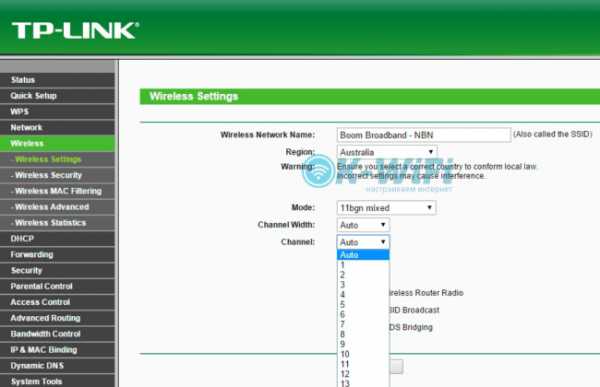
Шаг №1: поиск и смена канала на роутере. Влияние на активную работу вашей сети могут оказывать сети, которые используются соседями. Они оказывают сильную нагрузку на канал, от которого зависит работа вашей сети. Так ли это можно узнать в том случае, если устройство, установленное в вашем помещении, видит соседские доступные сети для подключения.
Без экспериментов тут не обойтись. Есть несколько вариантов действий в этом случае:
- Настроить любой статистический канал
- Выбрать канал Авто
- Воспользовавшись дополнительной программой сделать выбор свободного канала
То, что вы выберете необходимо закрепить в настройках устройства по передаче данных (роутера).
Заострять внимание на инструкции о замене и установке диапазона частот в этой статье нет смысла. Проще всего воспользоваться полезной статьей Как найти свободный Wi-Fi канал, и сменить канал на роутере? Она содержит информацию о сущности канала и методике нахождения незагруженного из них. Для роутеров различных моделей диапазон частот изменяется по определенной методике.
Перевод сети в 802.11N
Шаг №2: Переводим свою сеть в режим работы 802.11N. Режим b/g/n (11bgn mixed) является стандартной настройкой для работы беспроводной сети. Для роутеров с количеством антенн больше одной можно принудительно его изменить Выбор в пользу 802.11N характеризуется новыми преимуществами работы роутера: улучшением трансляции Wi-Fi, повышением скорости и расширением площади его действия.
Но в случае наличия устройств старой модификации возникает проблема. Из-за невозможности поддержания этого режима работы, роутер не будет воспринимать сигналы сети. Оптимальным вариантом для нового устройства станет n режим. Особого труда здесь прилагать не требуется. Достаточно перенастроить роутер, посетив определенный адрес. Для этого можно воспользоваться специальной инструкцией, размещенной здесь — как зайти в настройки роутера, инструкция для всех моделей.
Далее беспроводную сеть настраиваем с помощью специальной вкладки. По названию Wi-Fi, Беспроводной режим, Беспроводная сеть, Wireless и т. д. найти нужный элемент не составит затруднений.
В открывшейся вкладке находим пункт Режим беспроводной сети и задаем команду лишь в N режиме (N only).
Ниже наглядно отображена описанная методика на примере роутера Asus.
Завершается этап сохранением настройки и полной перезагрузкой устройства. При обнаружении проблем во время подключения роутера необходимо вернуться к смешанному режиму работы.
Проверка мощности передачи
Шаг №3: Проверяем мощность передачи в настройках маршрутизатора. Мощность сети Wi-Fi можно выставить самостоятельно. К сожалению, такая возможность представлена не для всех устройств и служит в большей степени для уменьшения мощности, но обратить внимание на этот факт все же стоит.
Для оборудования от производителя Asus нужно воспользоваться вкладкой с пунктом Беспроводная сеть — Профессионально. В ее нижней части размещено следующее: «Управление мощностью передачи Tx power». Регулируется показатель мощности шкалой с единицей измерения – процент. Наглядно это имеет такой вид:
Для роутеров Tp-Link осуществление изменения параметров происходит с помощью Wireless — Wireless Advanced. Для определения параметров силы сигнала предусмотрен пункт Transmit Power. Максимум мощности обозначается словом High.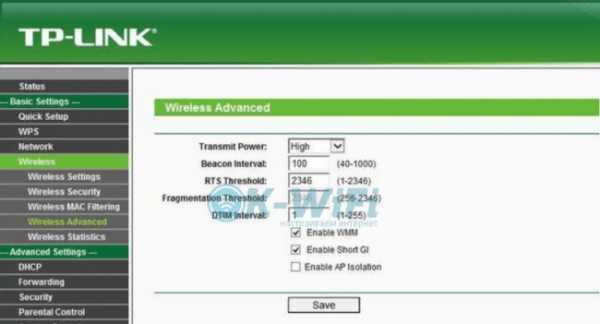
Дополнительные устройства для увеличения территории активного действия беспроводной сети
- Установка репитера, или настройка второго роутера в режиме усилителя.
Этот способ отличается от всех других своей особой надежностью и эффективностью. Но, на ряду с этим требует дополнительных материальных затрат на приобретение репитера. Это устройство усиливает сигнал и устанавливается в месте, где Wi-Fi еще можно уловить, но его сигнал уже довольно слабый. Он работает по принципу повторителя и передает сигнал сети дальше. В статье, что такое Wi-Fi репетир (повторитель), как он работает, и что значит роутер в режиме репитера? можно ознакомиться подробно с этим небольшим устройством.
Для выполнения функций репитера можно использовать дополнительные роутеры от производителей ZyXEL и Asus. В них возможно задать режим повторителя, руководствуясь следующими методиками:
- Смена антенн роутера на более мощные.

С помощью этого метода действие сети Wi-Fi можно увеличить, но незначительно. Результат от смены антенн не эффективный. Тем более, как и в первом случае требует дополнительных вложений средств. Да, цена на съемные антенны для роутера не так уж и велика, но стоит ли тратить деньги, если толку от этого не будет?
Если же вы и решились сменить антенны, то необходимо брать самые мощные.
- Покупка нового роутера, переход на 5 GHz.

Поскольку большинство роутеров работает на частоте 2.4 GHz., то устройство с диапазоном работы в 5 GHz. будет эксплуатироваться намного эффективнее. Это объясняется сравнительной свободой этого диапазона и отсутствием многочисленных помех. Как результат этого – увеличение скорости расширение радиуса действия беспроводной сети.
К переходу на другой диапазон и приобретению нового роутера прибегают в случае, когда на сигнал вашей сети оказывают влияние разные другие сети. Проблемы с заниженной скоростью, постоянными «глюками» и пропажей доступа решаться с приобретением нового дорогостоящего роутера с диапазоном работы 5 GHz.
Дополнительные советы по расширению области действия Wi-Fi
Совет 1. Выберите правильное расположение вашего роутера. Воспользоваться советом стоит, ведь у большинства маршрутизатор установлен либо в отдаленных помещениях, либо в прихожей. В результате эффективной работы беспроводной сети ожидать не стоит.
Лучшим местом размещения роутера будет помещение в центре вашего жилья или офиса, а также следует знать, что стены мешают прохождению сигнала сети Wi-Fi.
Совет 2. Самодельные усилители для Wi-Fi антенн. Приспособление можно сделать с применением подручных материалов. Для этого подходит фольга и жесть. Об этом твердят многие статьи народных умельцев. На практике можно поместить фольгу или жестянку около роутера для того, чтобы сигнал как бы отбивался и изменял направление, но эффективности от этого мало. Тем более что с эстетической точки зрения такое решение смотрится не очень хорошо.
ok-wifi.com
Как усилить WiFi сигнал роутера в домашних условиях своими руками
Слабый сигнал домашнего маршрутизатора в городских условиях — уже давно не новость, а с вопросом, как усилить wi-fi-сигнал домашнего роутера, сталкивался каждый активный пользователь сети. Причин для подобных проблем с приемом несколько, это: неисправности самого устройства, помехи, создаваемые другими электроприборами, работающими в доме, прочие причины. Следует напомнить, что способов усилить сигнал «вай-фая» на роутере существует не меньше, услуги специалиста при этом не нужны.
Минимизировать воздействие других устройств
Часто на мощность передатчика роутера оказывают неблагоприятное влияние электрические приборы, находящиеся поблизости. Ощутимое воздействие оказывают, например, микроволновые печи, мобильные телефоны, обладающие мощным электромагнитным излучением. Усилить сигнал wifi роутера просто, если поместить технику подальше друг от друга.
Маршрутизатору необходимо открытое место, находящееся в свободном доступе, а не за шкафом или диваном. Если по какой-то причине микроволновка располагается близко к роутеру, усилить сигнал нужно с помощью второго роутера (дополнительного). Это беспроигрышный вариант.
Усиление сигнала в настройках роутера
В большинстве случаев проблема этим, конечно, не решается, и сигнал по-прежнему слабоватый. Возможность, как усилить wi-fi-сигнал своего роутера, находится в устройстве, его настройках. Сигнал недостаточной силы «задуман» в настройках домашнего маршрутизатора по умолчанию, происходит это по причине нежелания пользователей менять их индивидуально под себя. С настройками часто не хочется возиться, что-то читать, вникать в процесс. В этом и заключается проблема. Соседи, живущие через стену, думают так же, а их устройства, расположенные поблизости, работают на одной частоте, что приводит к торможению системы.
Увеличение мощности передачи роутера
Повысить слабый сигнал можно за счет усиления мощности передачи домашнего маршрутизатора. Правда, регуляторы установлены не на всех устройствах и делать это рекомендуется, только если другие методы не помогают. Бесконтрольное вмешательство в систему грозит повреждением или перегревом устройства. Поэтому прежде чем прибегать к этому способу, следует внимательно ознакомиться с инструкцией (все-таки, почитать), помнить, что показатель мощности не должен превышать 45 mW. А улучшение силы сигнала производить следующим образом:
- В настройках открыть раздел «Расширенные настройки сети».
- Перейти по периметру Wireless Transmit Power — «Мощность передачи».
- Значения выражены либо в «%», либо High — высокая, Medium — средняя, Low — низкая.
- В первом случае нужно увеличить до максимума:100%.
- Во втором выбрать «High» и выставить значение «20».
Смена канала на свободный
Усилить слабый сигнал «вай-фая» также возможно посредством перехода на свободный канал передачи. Если роутер настроен по умолчанию, велика вероятность того, что и к соседским не применялось никаких действий в данном направлении. Это одна из самых распространенных причин низкой скорости сети. Находясь на одном канале с устройствами, расположенными вблизи, значительно снижается ее радиус. Для того чтобы повысить скорость связи, рекомендуется выбрать несколько вариантов смены канала:
- В настройках сети установить для маршрутизатора «Авторежим».
- В тех же настройках задать какой-нибудь из статических каналов.
- Воспользоваться программами типа inSSIDer или Acrylic, отслеживающих свободные каналы.
Изменение режима вещания роутера
Как усилить слабый сигнал wi-fi роутера в настройках, разобраться не так сложно. Все, что нужно, это изменить существующий стандарт беспроводных сетей, работающих как правило, в режиме b/g/n. Новые приборы настроены согласно современному стандарту — 802.11ac, считающемуся самым продвинутым. Однако и устаревший 802.11n способен увеличить и скорость передачи, и радиус покрытия сети. Но это не сработает, если на беспроводном маршрутизаторе только одна антенна, или он не поддерживает данные стандарты.
Переключить сеть на новый-старый режим просто:
- Зайти в настройки по адресу роутера:192.168.1.1.
- Открыть раздел Wireless — «Беспроводная сеть.
- Перейти в пункт Mode — «Режим беспроводной сети.
- В нем выбрать значение N only – Save — «Сохранить».
- Останется лишь перезагрузить.
Усиление с помощью дополнительных устройств
Можно усилить сигнал роутера, воспользовавшись возможностями других устройств, специально для этого созданных. Значительно увеличить дальность и радиус действия помогут дополнительные антенны, усилители, адаптеры, если в домашнем маршрутизаторе работают usb-порты. Часто эти варианты бывают эффективнее прочих средств, особенно в случае с устаревшими беспроводными устройствами.
Замена стандартной антенны
Если на маршрутизаторе предусмотрена съемная антенна, ее заменяют более мощной. Пусть незначительно, но увеличивается дальность действия сети. Это, конечно, не лучший вариант. Эффект от таких перемен незначительный, но когда иные способы не помогают, этот становится альтернативным.
Одними из лучших антенн для wi-fi-роутеров считаются TP-Link: качественные и относительно недорогие. Но подходят не ко всем устройствам данного типа. Чтобы результат был заметен, нужно выбирать антенну, которая имеет коэффициент усиления не меньше 8 dBi.
Поможет усилению сигнала wi-fi роутера установка еще одной антенны или даже двух, но это возможно только в случае, если их поддерживает само устройство.
Установка усилителя wi-fi (бустер)
Усиление сигнала домашнего роутера возможно при помощи ретрансляторов типа Range Extender Booster. Это хорошие усилители «вай-фай»-сигнала с превосходящими возможностями действия антенн, а стоят дешевле. Другие преимущества бустера:
- Подходит для всех стандартов режима вещания.
- Улучшает, расширяет сигнал вплоть до края зоны покрытия.
- Поддерживает мощность беспроводных устройств от 2.4 ГГц.
- Усиливает скорость передачи максимально до 300 Мбит/с.
- Стабилен, безопасен в использовании.
Установка репитера
 Репитер (повторитель) — еще один усилитель сигнала, по принципу действия похожий на бустер, но сильно ему уступающий. Репитер способен значительно повысить сигнал, на этом его возможности заканчиваются. А бустер, кроме этого, способен расширить диапазон приема. К слову, нет нужды покупать это устройство, таким повторителем может выступать другой роутер.
Репитер (повторитель) — еще один усилитель сигнала, по принципу действия похожий на бустер, но сильно ему уступающий. Репитер способен значительно повысить сигнал, на этом его возможности заканчиваются. А бустер, кроме этого, способен расширить диапазон приема. К слову, нет нужды покупать это устройство, таким повторителем может выступать другой роутер.
Полезные советы
Существуют и другие способы усилить сигнал. Возможно это при помощи настроек ноутбука или применения подручных средств, самостоятельного изготовления антенны. Реально усиление роутера без антенны, если придерживаться простых правил:
- Установить его высоко.
- Не размещать рядом с плоскими предметами из металла.
- Не допускать радиопомех.
Настройка приемника на ноутбуке или компьютере
Мало кто задумывался, при помощи каких средств усилить сигнал приема wi-fi на персональном ноутбуке и возможно ли такое вообще. Решение проблемы, никем не замеченное, зачастую лежит на поверхности. Часто пользователи ставят ноутбук в режим экономии питания, чтобы сохранить заряд батареи. В домашних условиях это ни к чему, так как в любой момент бук легко подключить к электросети, а вот wi-fi сети от этого значительно «теряют», отсюда и слабый сигнал. Чтобы усилить его, достаточно поменять настройки электропитания:
- Открыть «Панель управления».
- Перейти в раздел «Электроуправление».
- Выбрать пункт «Высокая производительность».
Самодельные антенны
Как незначительно усилить сигнал wi-fi роутера собственными руками, не прибегая к стандартным средствам, знают многие. Что характерно, методы работают. Увеличение радиуса действия устройства возможно благодаря изготовлению своеобразных ретрансляторов репитера wi-fi своими руками. Для этого ничего особенного не потребуется: схема изготовления достаточно проста. Нужно взять кусок фольги или разрезать пустую жестяную банку, придать им изогнутую форму и установить позади роутера, лучше около стены, искусственно создавая направленную волну. Сокращая угол, волны отбиваются от поверхности импровизированной антенны, сигнал немного усиливается.
Замена роутера
Если же ничего из предложенного не помогает, значит, проблема заключается в самом устройстве. В этом случае остается только одно: замена беспроводного маршрутизатора.
Собственно, после этого проблемы исключаются при условии, что пользователи не станут экономить на покупке, иначе снова придется искать причину извне или заниматься «рукоделием». Лучше приобретать современный wi-fi роутер, поддерживающий работу на частоте 5 ГГц, тогда о слабом сигнале можно будет забыть раз и навсегда.
Заключение
Усиление сигнала роутера в квартире своими руками — занятие, не требующее каких-то особенных знаний. Просто нужно вникнуть в указанные рекомендации и станет ясно, что сделать это в домашних условиях проще простого.
Похожие статьи
vpautinu.com
Простые способы усилить сигнал Wi-Fi
 Технологии
Технологии Это известно любому пользователю домашнего Wi-Fi: он не всегда одинаково хорошо работает в каждом углу дома, при этом если вы располагаетесь с компьютером далеко от роутера, то зачастую вам неизбежно хочется усилить сигнал.
Ниже представлены советы и продукты, с помощью которых вы сможете отлично настроить сигнал, чтобы связь была на высоте, где бы вы ни находились.
Если вы желаете использовать Wi-Fi удалённо, к примеру, на природе, где поблизости нет никаких беспроводных сетей, то вы должны предпринять одно из двух действий: подключить специальный тарифный план, который сделает из вашего телефона хотспот, или же купить свой собственный хотспот типа Mi-Fi.
Mi-Fi представляет собой карманного размера мобильное устройство, которое соединяет между собой большое количество девайсов с помощью вашего мобильного телефона. Цена подобных устройств варьируется в районе 50 долларов. Также необходимо заплатить за тарифный план.
Расширить же площадь охвата уже существующего сигнала несколько более хитрая задача.
Как усилить сигнал Wi-Fi
Первое и самое простое действие, которое вы можете сделать, это проверить настройки Wi-Fi роутера. Как правило, современные роутеры настроены на два базовых стандарта – это 802.11b и 802.11g.
Если на вашем устройстве установлен первый, то следует его отключить, потому как это более устаревший вариант. Он более медленный, поэтому и тормозит скорость интернет-соединения. Это действие даст сигналу дополнительную мощность, однако, всё равно в самых отдалённых точках вашего жилища сигнала может не быть вовсе.
Затем следует проверить место расположения вашего роутера. Несмотря на то, что роутер может и не вписываться в ваш интерьер, всё же не следует его располагать где-то в глубине дома или в районе внешней стены.
"Интернет-коробки" плохо работают при наличии физических преград типа кирпичей или бетона, потому что последние блокируют их сигнал. Расположите приёмник в центральной части своего дома, или же сместите в ту сторону, в которой хотите получить более сильный сигнал. Не забывайте, что покрытие в других помещениях вашего жилья пострадает от этого.
Читайте также: Как увеличить скорость WiFi
После того, как вы правильно расположили свой роутер, можете заняться усилением сигнала и увеличением его дальности. Многие утверждают, что расположенная в правильном месте жестяная банка или алюминиевая фольга вполне могут в этом помочь. Это добавит одну или две полоски мощности. Ниже представлено видео о том, как соорудить свой собственный усилитель сигнала.
Такая модификация отлично подойдёт, если вы не можете правильно установить роутер в своём доме или же если вы не хотите, чтобы вашим сигналом пользовались соседи, потому как она заставляет сигнал в обратном направлении отражаться от металла.
Как усилить Wi-Fi
Ещё один шаг – это заменить стоковую антенну вашего интернет-приёмника на всенаправленную. Этот более, чем простой ход поможет, как минимум, удвоить силу сигнала во всех направлениях, а в некоторых случаях и утроить. Стоит это недорого.
Однако, если вы хотите ещё усилить скорость и дальность работы роутера, то в этом случае вам следует купить увеличитель радиуса действия или репитер. Его следует расположить между интернет-приёмником и мёртвой зоной. Сигнал в этом месте будет улавливаться и передаваться дальше.
Читайте также: Как увеличить WiFi сигнал
Такой увеличитель вы можете приобрести примерно за 40 долларов или же соорудить его из нескольких старых роутеров. Неплохой вариант – это "Share Port Mobile Companion" от компании D-Link. По обычному переключателю это устройство может быть как роутером или репитером, так и хот-спотом.
Таким образом, если сигнал вашего интернет-приёмника не так силён, как вам хочется, в вашем распоряжении всегда есть несколько вариантов действий, многие из которых очень просты, бесплатны или недороги.
Но всё же следует помнить, что одни и те же решения подходят не всем. К примеру, такая простая вещь, как рельеф местности, оказывает большое влияние на силу интернет-сигнала от Wi-Fi.
Перевод: Баландина Е. А.
www.infoniac.ru
Как усилить сигнал Wi-Fi роутера с минимальными затратами
Сегодня компьютер стал обязательным атрибутом современной жизни. Он используется для решения различного рода задач и в том числе для получения доступа к интернету.
Но так как практически в каждом доме имеется несколько компьютеров, то приходится использовать маршрутизатор.
Это устройство организующее возможность подключения одновременно нескольких ПК к беспроводной сети Wi-Fi. Но если в помещении находится большое количество пользователей, то маршрутизатор приходится модернизировать. В этом случае ищут способы как усилить сигнал wifi роутера. Сделать это можно установив дополнительное оборудование или используя подручные средства для модернизации.
Содержание:
- Конструкция и принцип действия
- Область применения прибора
- Виды и их особеннности
- Методы усиления сигнала
- Различные способы модернизации
- Дельные советы специалистов
Устройство и принцип работы
Чтобы создать локальную сеть необходимо специальное устройство. Это может быть маршрутизатор, модем или точка доступа. Но в нашей статье речь будет идти о роутере и роли, которая ему отводится в данном случае.
Это устройство не что иное, как сетевой компьютер, которые объединяет отдельные участки в единую сеть и обрабатывает данные и опираясь на таблицу маршрутизации определяет куда их необходимо переслать.
Если речь идет о домашней локальной сети, то в ней беспроводной роутер подключается к кабелю провайдера и обеспечивает всем устройствам выход в интернет. В случае, когда используются телефонные линии маршрутизатор подключается через модем. И тогда домашние устройства соединяются с ним по беспроводной сети. О том, как усилить сигнал wifi роутера своими руками будет рассказано далее.
 Принцип работы роутера заключается в связывании разнородных сегментов сети и пересылке данных адресату, используя для этого электронную базу данных. Она содержит определенный набор правил, позволяющих определить наилучший путь, по которому будут отправлены данные. Хранится база данных в памяти маршрутизатора.
Принцип работы роутера заключается в связывании разнородных сегментов сети и пересылке данных адресату, используя для этого электронную базу данных. Она содержит определенный набор правил, позволяющих определить наилучший путь, по которому будут отправлены данные. Хранится база данных в памяти маршрутизатора.
Периодически роутер отправляет тестовую информацию по каждому адресу, а полученные в ответ данные использует для поддержания фактической карты сети. Этот процесс получил название – динамической маршрутизации.
Но есть и статическая, которая заключается в создании базы данных вручную. В таком случае маршрутизацию выполняют без использования протоколов.
Сфера применения Wi-Fi роутера
Поскольку маршрутизатор способен не только объединять компьютеры в сеть, но и раздавать интернет, то он используется не только дома. Установка такого прибора позволяет оказывать услуги по беспроводному подключению в таких заведениях, как:
- Офисы;
- Гостиницы;
- Вокзалы и аэропорты.
Применение Wi-Fi роутеров дает возможность развернуть на любом объекте как проводную, так и беспроводную сеть повышенной производительности.
Виды маршрутизаторов
Условно такие приборы можно разделить на две группы. В первую входят устройства, предназначенные для домашнего применения или любительские. Вторая группа – это профессиональное оборудование. Обычно провайдер, предоставляющий выход в интернет делает выбор в пользу того или иного роутера.
Смотрим видео, немного о маршрутизаторе и его выборе:
Кроме этого имеются отличия и в конструктивном плане по количеству и типу портов. В зависимости от этих параметров находится и сфера применения прибора. При подключении к сети через роутер не нужно производить дополнительную настройку компьютера и можно работать в интернете из любой точки помещения.
При этом использовать для подключения маршрутизатор более выгодно, чем обычный компьютер. Он не только стоит дешевле, но его еще и труднее взломать.
Как усилить сигнал
Иногда даже при установке в помещении роутера связь остается плохой. Разберемся с чем это связано. Первое, с чего следует начинать – это пояснение того, что представляет собой роутер. Это прибор, оснащенный антенной с радиусом действия не более 25 метров. Поэтому при неправильной его установке сигнал может упасть до такой степени, что выход в интернет будет недоступен. И тогда приходится искать ответ на вопрос – как усилить сигнал Wi-Fi на телефоне?
Смотрим видео, примеры усиления сигнала:
Если вам знакома такая ситуация, значит, нужно изменить месторасположение роутера. Обычно такие устройства стараются поставить недалеко от розетки или удлинителя. Если там же подключаются к питанию и другие приборы, то это может создавать помехи.
Поэтому маршрутизатор лучше устанавливать на расстоянии от другой бытовой техники и как можно выше на стене. Это поможет усилить сигнал для компьютеров, расположенных на верхних этажах.
Кроме правильного расположения существуют и другие возможности сделать работу в сети стабильной. Причем для этого не нужно приобретать какие-либо дополнительные устройства, а можно обойтись подручными средствами.
Модернизация Wi-Fi роутера своими руками
Одним из способов, предлагаемых на просторах интернета, является использование жестяных банок из-под энергетических напитков. Выполнить такую модернизацию достаточно легко. Рассмотрим, как усилить антенну Wi-Fi используя подручные средства.
Смотрим видео, делаем антену из жестянных банок:
Для этого берется пустая банка, которая предварительно промывается. С нее ножом срезается донышко и частично верхняя часть. Она и будет подставкой под самодельное устройство.
Затем банка разрезается снизу-вверх и разворачивается. Получается что-то похожее на паруса. Эта конструкция крепится на Wi-Fi устройстве при помощи пластилина.
Если попытаться объяснить работу этого приспособления с научной точки зрения, то возможно автор разработки пытался сделать параболический отражатель. Поскольку лист металла, изогнутый в виде паруса улавливает поток энергии и направляет его на антенну роутера.
Принцип работы такого усилителя заключается в следующем. Стандартная антенна имеет круговую диаграмму направленности. Если же к маршрутизатору подсоединить выполненную из жестяной банки конструкцию, то сигнал будет частично отражаться. В таком случае антенна станет направленной. Но это только один из множества вариантов как усилить сигнал Wi-Fi роутера TP Link.
Смотрим видео, делаем антену своими руками:
Конечно определенное улучшение связи при использовании самодельного устройства произойдет, но в любом случае оно будет ниже, чем у готового решения. Кроме того, показатели антенн, сделанных разными людьми также будут отличаться. Есть и еще один недостаток – такие конструкции не защищены от воздействия окружающей среды. Поэтому чаще всего они применяются в случае если необходимо быстро и дешево добиться усиления сигнала, например, на даче.
Рекомендации специалистов
Как усилить сигнал Wi-Fi роутера без антенны? Сделать это можно не только используя дополнительное оснащение, но еще и правильно выполнив монтаж. Существуют определенные правила, придерживаясь которых можно добиться качественной связи. Вот некоторые из способов:
- Устанавливать роутер лучше всего в центре помещения, это позволит организовать равномерное распределение сигнала по всем комнатам.
- Нельзя размещать оборудование на полу и рядом с радиаторами отопления – это приведет к ухудшению качества связи.
- Наибольшего эффекта можно добиться при замене антенны на более мощную, тем более, что штатное оборудование обычно является всенаправленным.
- Можно модифицировать оборудование самостоятельно, одним из самых простых способов является использование фольги, наклеенной на картонку и установленной в нужном направлении.
- Замена адаптера также позволяет усилить сигнал.
- К значительному увеличению радиуса передачи приводит установка репитера.
Существует и множество других вариантов усиления сигнала, которые могут быть выполнены самостоятельно, не прибегая к услугам специалистов. Выбор конкретного из них зависит от различных параметров. Какой из них выбрать – решать только вам. И последнее – нужно не забывать периодически чистить реестр. Это также может влиять на качество связи.
moysignal.ru